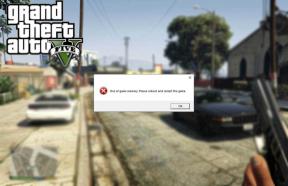Perbaiki Kode Kesalahan 0xc1800103 0x90002 – TechCult
Bermacam Macam / / April 07, 2023
Alat Pembuatan Media adalah salah satu alat paling penting yang dikembangkan oleh Microsoft. Alat ini membantu Anda menginstal Windows 10 ke DVD atau drive USB, sehingga Anda dapat mencadangkannya untuk penginstalan ulang nanti. Alat ini bisa sangat membantu jika terjadi sesuatu pada Windows Anda, Anda selalu dapat menginstal Windows 10 dengan menggunakan utilitas Media Creation Tool. Terlepas dari semua manfaatnya, alat Pembuatan Media juga memiliki beberapa bug dan kesalahan, salah satunya adalah kode kesalahan 0xc1800103 0x90002. Kesalahan ini terjadi saat Anda mencoba memutakhirkan ke Windows 10, dan tiba-tiba Anda mungkin menerima sesuatu yang terjadi kesalahan 0xc1800103 0x90002 pesan. Ada beberapa metode efektif untuk memperbaiki kesalahan Media Creation Tool 0xc1800103 0x90002 yang telah kita bahas dalam panduan ini.

Daftar isi
Cara Memperbaiki Kode Kesalahan Alat Pembuatan Media 0xc1800103 0x90002
Mungkin ada beberapa alasan untuk kesalahan ini terjadi selama instalasi Windows 10. Beberapa alasan umum tercantum di bawah ini.
- Kesalahan dapat dipicu oleh file sistem yang rusak di komputer.
- Seringkali kesalahan Media Creation Tool dapat disebabkan oleh konfigurasi tanggal dan waktu yang salah di pengaturan PC.
- Pengaturan bahasa yang tidak tepat dalam pengaturan PC juga dapat menyebabkan kesalahan ini dalam penginstalan Windows oleh Media Creation Tool.
- Dalam kebanyakan kasus, file sampah atau file rusak di folder SoftwareDistribution menyebabkan kesalahan Media Creation Tool.
- Data sewenang-wenang atau folder sementara dapat menyebabkan kesalahan ini selama penginstalan Windows 10.
Bagian berikut akan menjelaskan kepada Anda metode untuk memperbaiki kode kesalahan 0xc1800103 0x90002 selama penginstalan Windows 10 oleh Media Creation Tool.
Metode 1: Perbaiki File Sistem
File sistem yang rusak paling sering menjadi penyebab sebagian besar kesalahan pada komputer Anda, termasuk kesalahan Media Creation Tool. Anda dapat mencoba memperbaiki file sistem dengan menggunakan metode pemecahan masalah bawaan. Lihat Cara Memperbaiki File Sistem di Windows 10 panduan untuk memperbaiki file sistem Anda dengan aman. Secara umum, memperbaiki file sistem Anda akan menyelesaikan masalah dan Anda seharusnya tidak lagi menerima kesalahan yang terjadi 0xc1800103 0x90002 saat mencoba menginstal Windows 10 di komputer Anda.
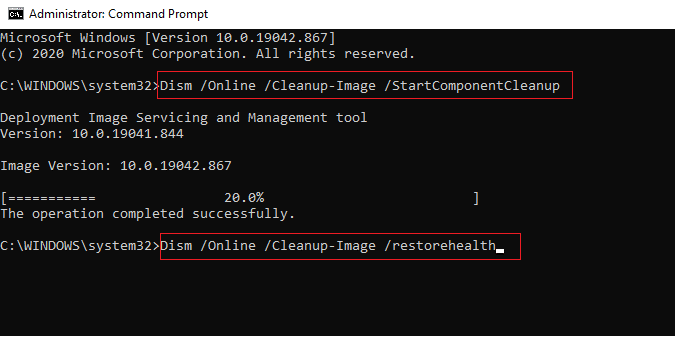
Jika kesalahan alat pembuatan media 0xc1800103 0x90002 masih belum teratasi, lanjutkan ke metode selanjutnya.
Metode 2: Konfigurasi Tanggal dan Waktu
Jika pengaturan tanggal dan waktu salah dikonfigurasi di pengaturan PC Anda, ini dapat menyebabkan kesalahan penginstalan, termasuk kode kesalahan 0xc1800103 0x90002 saat menginstal Windows 10 ke sistem Anda. Masalah ini dapat dengan mudah dihindari dengan mengubah pengaturan tanggal dan waktu. Baca panduan kami di 4 cara mengubah Tanggal dan Waktu di Windows 10.

Untuk sebagian besar kasus, mengonfigurasi pengaturan tanggal dan waktu di Komputer Anda dapat memperbaiki kesalahan Media Creation Tool. Jika Anda masih menerima kesalahan yang sama, lanjutkan ke metode selanjutnya.
Baca juga:Perbaiki Alat Pembuatan Media Windows Tidak Berfungsi
Metode 3: Ubah Pengaturan Bahasa
Mirip dengan pengaturan tanggal dan waktu yang salah, Anda mungkin menerima Media Creation Tool karena pengaturan bahasa yang salah. Anda dapat mencoba memperbaiki kesalahan dengan mengubah pengaturan bahasa PC.
1. tekan Tombol Windows + I bersama-sama untuk membuka Pengaturan.
2. Arahkan dan klik Waktu & Bahasa.

3. Dari menu sebelah kiri, klik Wilayah.

4. Dari Negara atau wilayah pilih wilayah yang tepat.

5. Sekarang, dari menu sebelah kiri, klik Bahasa.
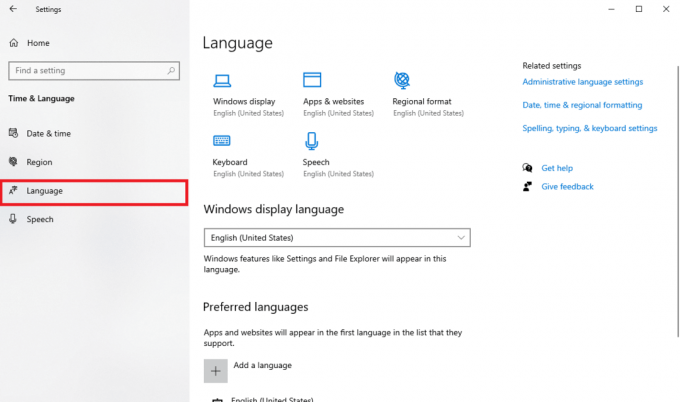
6. Di dalam Bahasa tampilan Windows pilih bahasa pilihan Anda.

Metode 4: Jalankan Pemecah Masalah Pembaruan Windows
Jika Anda menerima sesuatu yang terjadi kesalahan 0xc1800103 0x90002 kesalahan saat menginstal Windows 10, ini mungkin karena masalah pembaruan Windows. Anda dapat mencoba memperbaikinya dengan menggunakan pemecah masalah pembaruan Windows. Baca panduan kami di Cara Menjalankan Pemecah Masalah Pembaruan Windows untuk secara efektif memperbaiki kesalahan Media Creation Tool 0xc1800103 0x90002.

Baca juga:Cara Memperbaiki Kesalahan Pembaruan Windows 80072ee2
Metode 5: Hapus Folder Distribusi Perangkat Lunak
File sampah dan rusak di folder SoftwareDistribution dari registri yang diunduh adalah salah satu penyebab utama masalah kode kesalahan 0xc1800103 0x90002. Masalah ini dapat diatasi dengan mengosongkan folder SoftwareDistribution.
1. Tekan Tombol Windows + R bersama-sama untuk membuka Berlari kotak dialog.
2. Di sini, ketik %SystemRoot%\SoftwareDistribution\Unduh dan tekan Masukkan kunci.
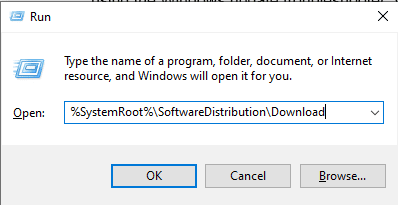
3. Setelah Anda berada di direktori, pilih semua file dengan menekan Tombol Ctrl + A serentak.
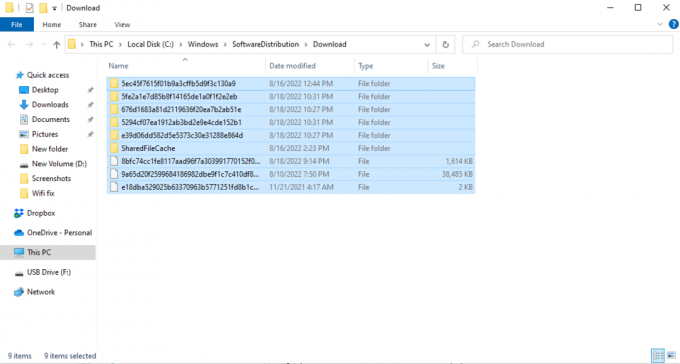
4. Klik kanan pada file yang dipilih dan klik Menghapus opsi untuk menghapus semua file.

Ini adalah perbaikan yang efektif untuk kesalahan ini; namun, jika masalah tetap ada, lanjutkan ke metode selanjutnya.
Baca juga:Perbaiki Kesalahan Pembaruan Windows 0x800704c7
Metode 6: Kosongkan Direktori Temp Microsoft
Terkadang data sewenang-wenang dari folder sementara dapat menyebabkan kode kesalahan 0xc1800103 0x90002, Anda dapat memperbaiki masalah ini dengan mengosongkan direktori temp Microsoft.
1 Luncurkan Berlari kotak dialog.
2. Jenis C:\$Windows.~BT dan tekan Masukkan kunci.
Catatan: Di sini, C:\$Windows.~BT perintah digunakan dengan asumsi bahwa Sistem Operasi diinstal di drive C, jika Sistem Operasi Anda diinstal di drive yang berbeda, lakukan perubahan yang sesuai.
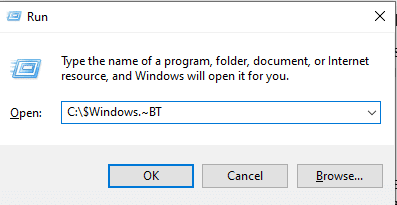
3. Di direktori, tekan Tombol Ctrl + A secara bersamaan untuk memilih semua file dan menghapus mereka.

Pertanyaan yang Sering Diajukan (FAQ)
Q1. Bagaimana cara memperbaiki kesalahan Media Creation Tool?
Jwb. Alat Penciptaan Media kesalahan umum terjadi, sebagian besar kesalahan ini terjadi saat instalasi Windows 10. Umumnya, kesalahan dapat diatasi dengan memperbaiki file sistem.
Q2. Dapatkah saya menjalankan Media Creation Tool pada sistem Windows 10?
Jwb. Ya, Alat Pembuatan Media berfungsi dengan baik untuk Windows 10, Anda dapat menggunakan alat ini untuk mencadangkan Jendela untuk digunakan di masa mendatang.
Q3. Bagaimana cara memperbaiki Alat Pembuatan Media?
Jwb. Anda dapat menggunakan berbagai metode untuk memperbaiki Media Creation Tool seperti menjalankan Pemecah masalah Windows dan membuat perubahan pada pengaturan PC.
Direkomendasikan:
- Perbaiki Driver IRQL Not Less or Equal Rtwlane Sys Error
- Perbaiki KESALAHAN INTERNAL WHEA di Windows 10
- Perbaiki 0x800f0831 Kesalahan Pembaruan Windows 10
- Perbaiki Kode Kesalahan 0x80d0000a di Windows 10
Kami harap panduan ini bermanfaat bagi Anda dan Anda dapat memperbaikinya kode kesalahan 0xc1800103 0x90002 masalah dengan Media Creation Tool. Beri tahu kami metode mana yang paling cocok untuk Anda. Jika Anda memiliki saran atau pertanyaan, beri tahu kami di bagian komentar di bawah.
Elon adalah penulis teknologi di TechCult. Dia telah menulis panduan cara kerja selama sekitar 6 tahun sekarang dan telah membahas banyak topik. Dia suka membahas topik yang terkait dengan Windows, Android, dan trik serta tips terbaru.